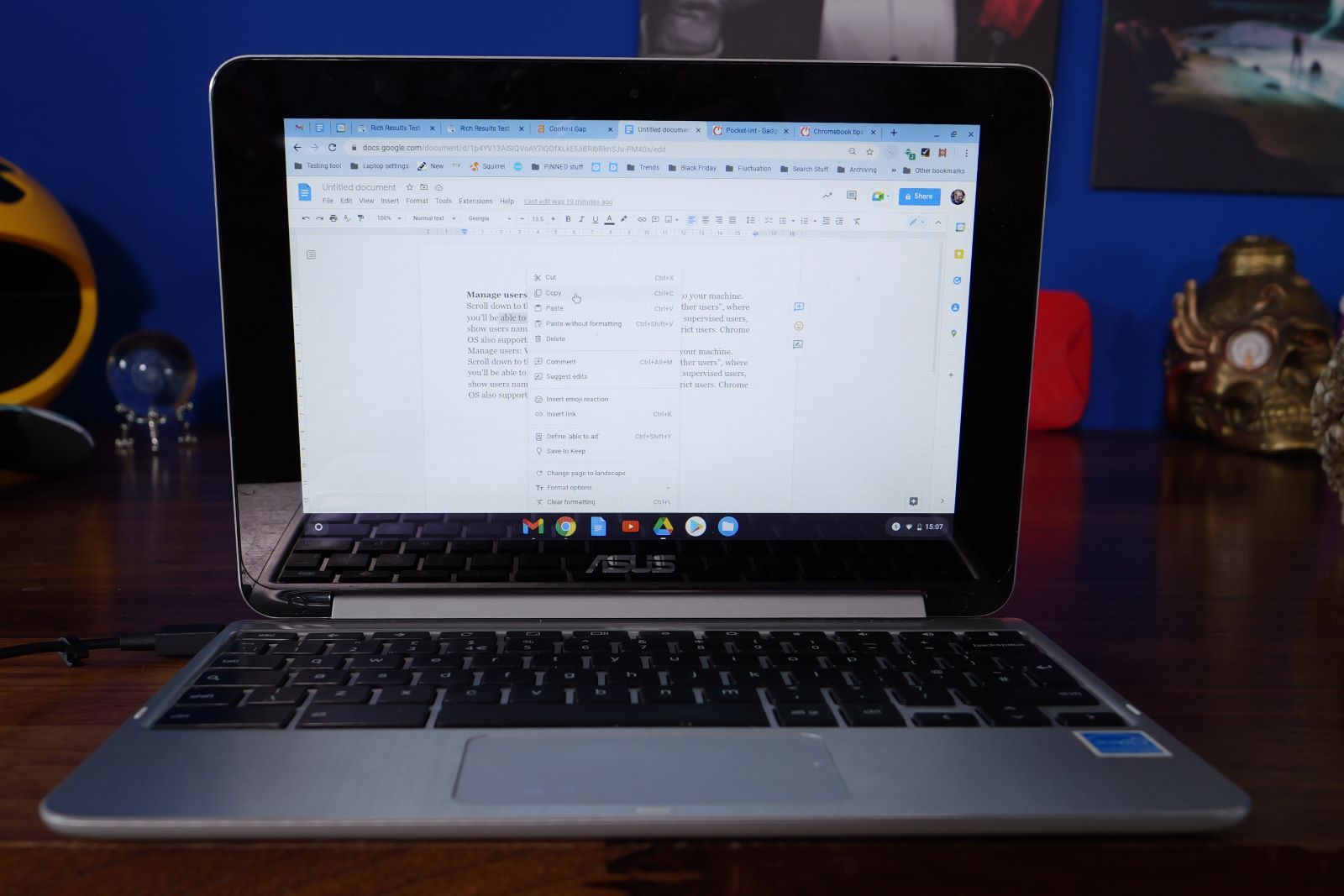Chromebooks are great, aren't they? Lightweight, portable, affordable. That said, some simple things like right-clicking or copying and pasting on a Chromebook can be a hassle though.
Simple commands and shortcuts you're used to on a Windows laptop don't always translate onto a Chromebook easily. Don't worry though as we're here to help.
Right-clicking with a Chromebook's trackpad and a button press
Chromebooks aren't built like other portable laptops. Yes, there's a trackpad but you can't just click on the right-hand side of it and have it react to your actions as you'd expect. There's only one button and this can be odd and irritating at times.
However, it is possible to right-click still. There are two easy ways to do it.
The first is simply to hold the ALT key on the left side of the keyboard while clicking on the trackpad as you would normally to select text or click a button. This will open the action menu that you'd normally see by right-clicking.
Right-click with a gesture
You might already be familiar with trackpad gestures from using other laptops. Chromebooks have that power too. One gesture you can use is simply to put two fingers on the trackpad. Doing this equates to a right-click and opens the menu you need to do other things.
You can do other things with gestures too. Using two fingers then swiping up and down the trackpad will scroll up and down a page. Swipe left with two fingers and you'll go back to a previous page, swipe right and you'll go forwards.
You can even swipe or tap and click with three fingers to do other things. There are all sorts of trackpad shortcuts.
Use a mouse instead
Trackpads can be frustrating, so sometimes it's easier to just plug in a mouse and use that instead. If you plug in any standard USB mouse to your Chromebook then you'll find that you can right-click in the normal way much more easily.
It might seem daft, but sometimes the most obvious solutions are also the best.